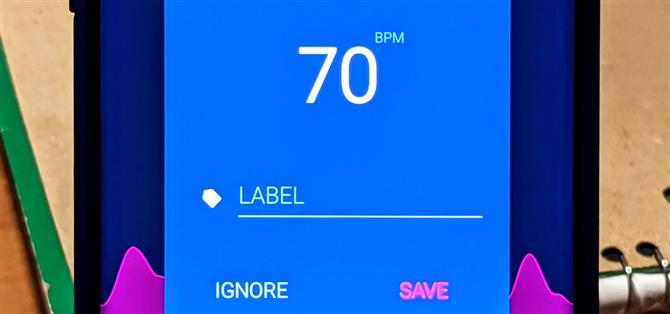Con el aumento de los relojes inteligentes y los dispositivos portátiles, casi esperarías necesitar uno para obtener una lectura del ritmo cardíaco. Si bien estos dispositivos pueden ser útiles, no todos tienen o quieren usar un dispositivo todo el tiempo para rastrear sus BPM. Afortunadamente, cuando combinas Google Fit con una popular aplicación de medición de frecuencia cardíaca de terceros, te facilitará las cosas.
Play Store está llena de aplicaciones de seguimiento de frecuencia cardíaca, pero muchas de ellas están llenas de anuncios o aún no son compatibles con Google Fit. La idea aquí es medir y registrar rápidamente su ritmo cardíaco sin tener una mala experiencia del usuario en el camino. Desea obtener sus lecturas y luego sincronizarlas en la nube con su cuenta de Google Fit sin pasar por alto..
Paso 1: descargue el monitor de frecuencia cardíaca
Antes de que pueda comenzar a rastrear su frecuencia cardíaca, deberá descargar la aplicación Monitor de frecuencia cardíaca de Play Store para darle a su teléfono esta nueva función. Tomarás tus medidas con esta aplicación, pero se sincronizarán con tu cuenta de Google Fit y se almacenarán en la nube como registros. Esto significa que nunca tendrá que preocuparse por perder los datos, ya que siempre se queda con usted.
- Enlace de Play Store: monitor de frecuencia cardíaca (gratis)

Paso 2: descarga Google Fit
Ahora, descargue la aplicación Google Fit si no la tiene, o asegúrese de que esté actualizada si la tiene.
- Enlace de Play Store: Google Fit (gratis)

Paso 3: configura tu experiencia con el monitor de frecuencia cardíaca
Abra el Monitor de frecuencia cardíaca en la pantalla principal, toque el ícono de menú a la izquierda, luego vaya a «Configuración». Puede agregar su información básica si lo desea, agregar un pitido con sonido de pulso y seleccionar cuánto tiempo tomarán sus mediciones. Generalmente, el valor predeterminado de 10 segundos es más que suficiente para obtener una lectura estable. Sin embargo, lo más importante es que toque la opción «Enviar frecuencias cardíacas a Google Fit», luego seleccione su cuenta de Google Fit desde allí.



Paso 4: Comience a rastrear su ritmo cardíaco
Ahora, sus mediciones del monitor de frecuencia cardíaca se enviarán a su cuenta de Google Fit y se sincronizarán con la nube, lo que le permitirá realizar un mejor seguimiento de los datos con su otra información de estado físico. Regrese a la pantalla de inicio para medir su ritmo cardíaco, luego coloque el dedo sobre la cámara mientras espera una respuesta. Verá que el medidor se llena en un círculo, luego mida la cantidad de tiempo que ha configurado en las opciones, que es de 10 segundos por defecto.



Como recordatorio amistoso, la mayoría de los teléfonos más nuevos tienen varias cámaras, por lo que deberá saber cuál es su sensor de cámara principal. Pruebe cada uno hasta que el corazón se llene del color rosa y su medidor comience a llenarse. Es mucho más fácil hacer esto realmente rápido en lugar de buscar información sobre los diferentes sensores de la cámara de su teléfono.
Paso 5: vea sus datos de frecuencia cardíaca con Google Fit
Una vez que se hayan tomado sus medidas con la aplicación Monitor de ritmo cardíaco, se envían y sincronizan a su cuenta de Google Fit. Abre la aplicación Fit en la pantalla principal y mira la sección «Frecuencia cardíaca» para ver tus estadísticas. Puede tocar esta sección para obtener más detalles mientras los ordena por tiempo. Ahora tiene una excelente manera de controlar su ritmo cardíaco sin ningún accesorio adicional!


Sin embargo, hay algo que debe tenerse en cuenta: los relojes de fitness con monitores de frecuencia cardíaca incorporados serán más precisos, pero estas aplicaciones que miden el dedo a través de la cámara son relativamente precisas. Son lo suficientemente buenos como para obtener una lectura confiable sin estar demasiado lejos.
Este artículo fue producido durante la cobertura especial anual de salud y bienestar de Android How. Lea toda la serie de Salud y bienestar.
- Accede a Android How en Facebook, Twitter, Reddit, Pinterest o Flipboard
- Suscríbase a Android Cómo ‘boletín semanal solo para Android
- Suscríbase en YouTube para ver los últimos videos de Android Cómo
Imagen de portada y capturas de pantalla de Stephen Perkins / Android How